CAD中如何更改鼠标设定
返回
CAD中如何更改鼠标设定?
在我们的CAD中,鼠标的右键的功能发挥作用可以很大,就像我们键盘中的快捷键带来无限的便捷,如果我们好好利用该功能键,在绘图和设计过程中能够节省更多的时间,那么你知道如何更改或者自定义右键的的设定吗?跟着我们的详细教程学习起来吧!
1.首先,我们先打开我们的中望CAD
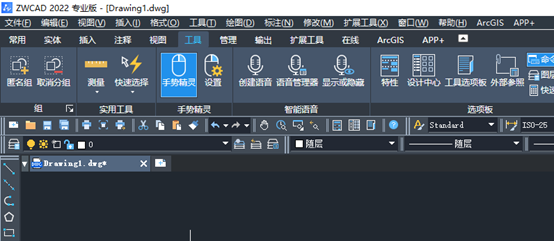
2. 我们在绘图框中,通过单击会弹出菜单栏,我们选中底部【选项】按钮
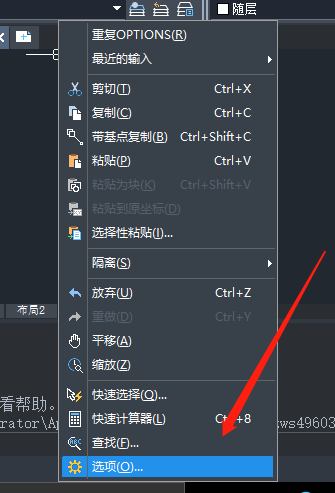
3. 我们进入【选项】后,会弹出下图的对话框,我们可以看到【Windows标准】,在这里我们可以调整绘图区域的快捷菜单的启用。
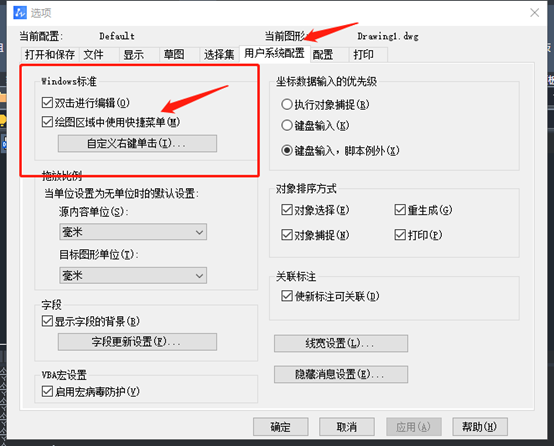
4. 我们点击上图的【自定义右键单击】,即可弹出下面的对话框,我们可以根据自己的使用习惯来调整我们右键的功能。
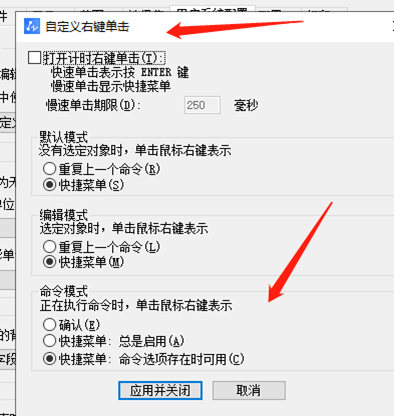
这样我们就可以通过自己设定去操作使用鼠标的右击功能啦,小伙伴们都学会了吗?赶紧动手操作起来吧~
推荐阅读:在ZWCAD如何将自动保存的文件复原
推荐阅读:当CAD加选无效时应该如何解决



























